nguyenquanghuytt
Banned
- Tham gia
- 17/11/2015
- Bài viết
- 0
Làm thế nào để cài đặt ổ cứng SSD NVMe M.2 ?0
Cho dù bạn đang tìm cách nâng cấp hiệu suất của máy tính hay kéo dài tuổi thọ của một hệ thống cũ, thành phần quan trọng nhất phải thay thế đầu tiên chính là ổ cứng. Chắc hẳn bạn đang ngạc nhiên khi tác giả không đề cập đến bộ xử lý, bộ nhớ hay card video? Nhiều người cho rằng nên thay thế các thành phần này nhưng đó lại không phải là một hành động đúng đắn.Đúng, ổ cứng càng nhanh thì dữ liệu được đọc và ghi càng nhanh nhờ vào đó tăng tốc tất cả các thao tác khi dùng máy tính. Trên thực tế, kết quả thử nghiệm từ Samsung đã cho thấy rằng lợi ích hiệu suất thậm chí còn lớn hơn khi kết hợp với các thành phần cao cấp khác bao gồm CPU và card đồ họa GPU.
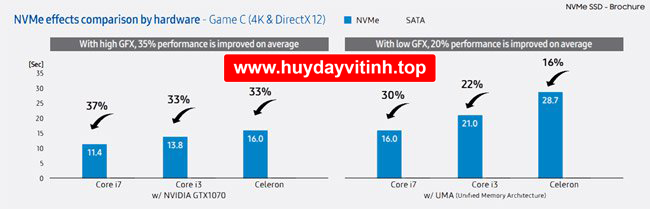
Với ý tưởng này, bài viết hôm nay sẽ giới thiệu về cách cài đặt ổ cứng thế hệ mới, sử dụng giao thức Non-Volatile Memory Express (NVMe) mới, kết nối với máy tính của bạn bằng khe PCI M.2 với các ảnh chụp màn hình minh họa. Đúng vậy, ổ cứng mới này không cần mớ dây cáp lộn xộn! Hướng dẫn cài đặt ổ cứng SSD NVMe M.2

Một lời nhắc nhở nhanh trước khi bắt đầu: Bạn không bao giờ nên mở máy tính và chạm vào các chi tiết mà không mang dây đeo chống tĩnh điện.
Hướng dẫn cài đặt ổ cứng SSD NVMe M.2
Bắt đầu bằng cách mở hệ thống của bạn và định vị khe PCIe M.2

Trên bo mạch chủ ASUS ROG, giao diện M.2 được ẩn dưới một tấm làm mát.

Bạn có thể sốc khi lần đầu tiên nhìn thấy cổng M.2. Rất nhỏ và gọn.

Bắt vít bo mạch chủ dựa trên độ dài của ổ SSD M.2. Hầu hết các ổ đĩa hiện nay đều sử dụng hệ số dạng M.2 2280.

Với vít cố định tại chỗ, đẩy nhẹ nhàng ổ cứng vào khe cắm M.2. Bắt đầu ở góc 30 độ. Nó hơi cong như hình dưới đây.

Đẩy từ phía sau với lực trung bình. Đừng đẩy mạnh quá.

Sau khi cài đặt, nó sẽ nằm ở một vị trí cao hơn. Điều này là bình thường.

Đẩy xuống và SSD sẽ được đẩy ra cùng bo mạch chủ và nằm trên vít gắn kết đứng.

Lắp ổ SSD gắn với bo mạch chủ. Siết vít chặt hết cỡ.

Sau khi cài đặt nó sẽ như thế này.

Với sự ra đời của ổ đĩa SSD NVMe mới, bây giờ chính là lúc để nâng cấp hiệu suất tổng thể và độ tin cậy cho máy tính. Các ổ đĩa Samsung NVMe M.2 cuối cùng đã khơi dậy mọi tiềm năng của các chip bộ nhớ mới nhất hiện có, vượt qua giới hạn 600 MB/s của SATA.
Xem thêm:
Cách tạo nền sương mù đầy màu sắc trong Adobe Photoshop
Hướng dẫn chạy đèn Led trong Corel – Khoá học Corel
Indesign làm được gì, những điều bạn cần biết về Indesign
Những xu hướng thiết kế bao bì sử dụng màu sắc sáng tạo
Cách sử dụng các ký hiệu tiền tệ khác nhau trong các ô Excel cụ thể
